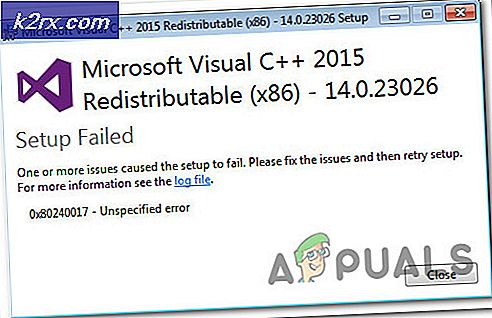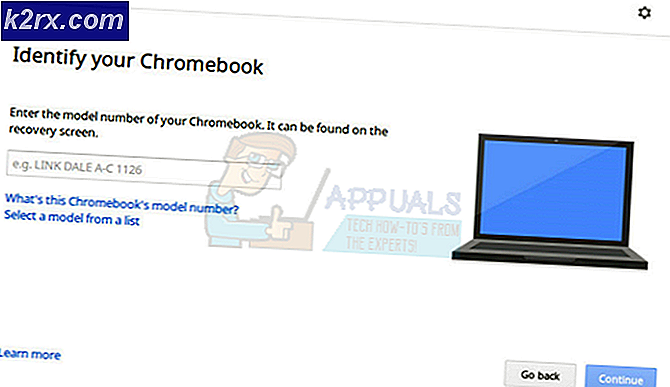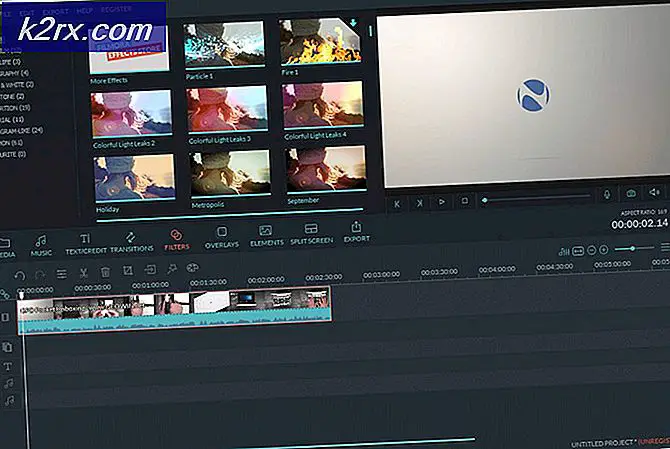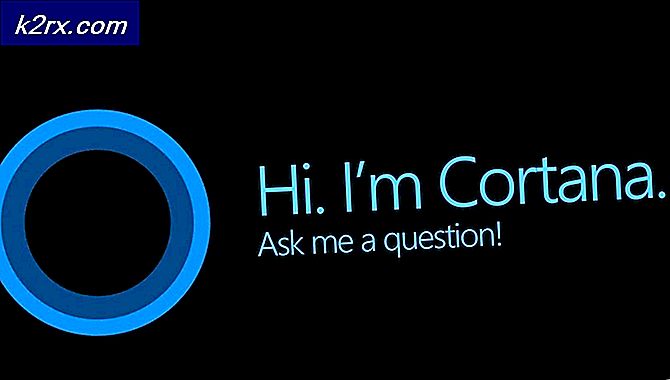Teredo-tunneladapter: foutcode 10
Als u Foutcode 10 krijgt nadat u alle stappen van de Teredo Tunnel Adapter hebt gevolgd, kunt u dit oplossen door de stappen in deze handleiding te volgen. Ga naar Start en typ cmd met de rechtermuisknop op cmd boven aan de lijst en selecteer Uitvoeren als beheerder. Als het venster Gebruikersaccountbeheer verschijnt, klikt u op Ja. Typ al deze opdrachten (heel voorzichtig) één voor één en klik op de Enter-toets op uw toetsenbord nadat elk is ingetypt. U moet de woorden precies zoals hier weergegeven kopiëren, een verkeerde letter en deze zullen niet werken.
netsh int teredo set staat uitgeschakeldLaat het commandovenster open. Klik op Start, Configuratiescherm, Apparaatbeheer. Klik op Beeld en selecteer Verborgen apparaten tonen.
Klik met de rechtermuisknop op Teredo Tunnelling Pseudo-Interface en selecteer Installatie ongedaan maken.
PRO TIP: Als het probleem zich voordoet met uw computer of een laptop / notebook, kunt u proberen de Reimage Plus-software te gebruiken die de opslagplaatsen kan scannen en corrupte en ontbrekende bestanden kan vervangen. Dit werkt in de meeste gevallen, waar het probleem is ontstaan door een systeembeschadiging. U kunt Reimage Plus downloaden door hier te klikkenSluit Apparaatbeheer en Configuratiescherm. Terug naar het opdrachtvenster, typ deze een voor een en klik op de Enter-toets nadat elk is getypt.
netsh int ipv6 set teredo clientSluit het opdrachtvenster.
Open Apparaatbeheer opnieuw, klik met de rechtermuisknop op Netwerkadapters en selecteer Zoeken naar harware-wijzigingen, klik vervolgens op Beeld en selecteer Verborgen apparaten weergeven.
Je zou nu het Teredo Tunneling-pseudo-interface-item terug moeten zien te zien zonder het gele uitroepteken.
Klik met de rechtermuisknop op Teredo Tunnelling-pseudo-interface en selecteer Eigenschappen. Het moet laten zien dat het apparaat correct werkt in het vak Apparaatstatus.
Gerelateerde artikelen):
Teredo Tunnelling Pseudo-interface fout
PRO TIP: Als het probleem zich voordoet met uw computer of een laptop / notebook, kunt u proberen de Reimage Plus-software te gebruiken die de opslagplaatsen kan scannen en corrupte en ontbrekende bestanden kan vervangen. Dit werkt in de meeste gevallen, waar het probleem is ontstaan door een systeembeschadiging. U kunt Reimage Plus downloaden door hier te klikken